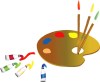Plus vite,plus haut,plus fort

Tutorial original aquí
Tutorial original creado por Vérone el 05 de agosto de 2024
Gracias a las traductoras que hacen viajar mis tutos por el mundo.
No es necesario tener cuenta en Dropbox para descargar el material
Tutorial aquí
Material
Realizado en la página Remove.bg
Filtros:
Redfield
Máscaras en Pinterest
Imagen en Google imágenes
Si quieres puedes ayudarte de la regla para situarte en la realización del tutorial
Marcador (Arrastra con el raton)

ETAPA 1 : el fondo
1.Elegir una imagen con bonitos colores
Imagen en formato JPG
Edición_ Copiar
2. Abrir una imagen transparente de 900 x 600 pixeles
Selecciones_ Seleccionar todo
Edición_ Pegar en la selección
Selecciones_ Anular selección
Ajustar_ Desenfocar_ Desenfoque Gaussiano-25
3.Capas_ Duplicar
4.Efectos_ Complementos Redfield_Ripples Magic
Preset = Dance Floor
En la parte superior clic en la caja y elegir transparente
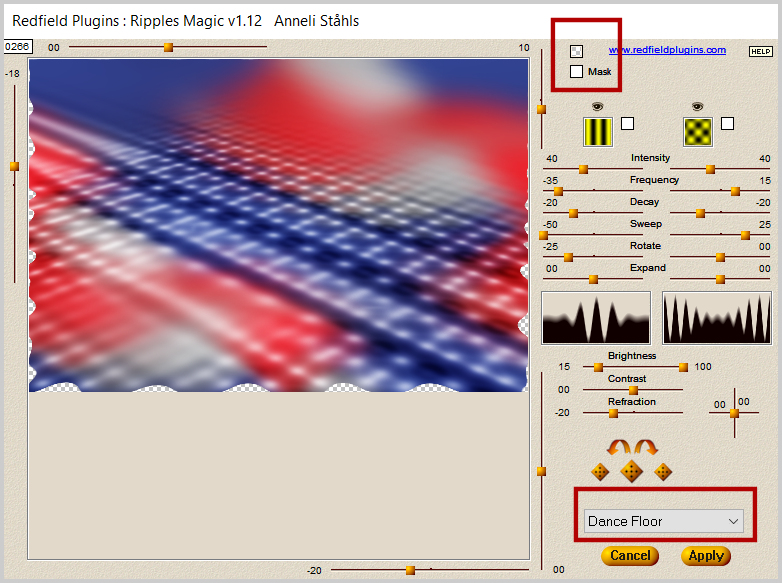
5.Capas_ Duplicar
Imagen_ Espejo_ Espejo Vertical
6.Efectos_ Complementos Redfield_Ripples Magic
Preset = Dance Floor
En la parte superior clic en la caja y elegir transparente
Seleccionar la casilla Mask
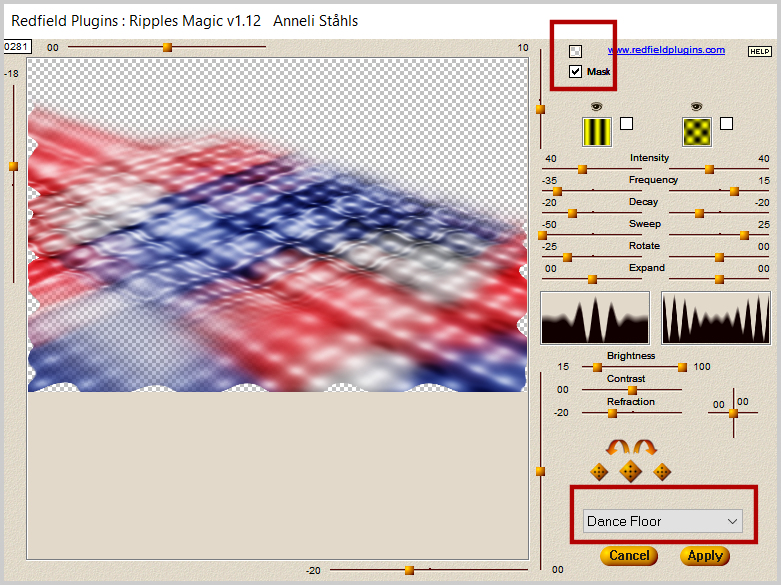
7.Imagen_ Espejo_ Espejo Vertical
8.Capas_ Fusionar visibles
ETAPA 2: la máscara
1.Selecciones_ Seleccionar todo
Capas_ Nueva capa de trama
Abrir la máscara
Edición_ Copiar
Edición_ Pegar en la selección
Selecciones_ Anular selección
2.Capas_ Modo de capas_ =Pantalla
3.Capas_ Duplicar
Capas_ Fusionar hacia abajo
ETAPA 3: la foto del campeón olímpico
1.Capas_ Nueva capa de trama
Selecciones_ Cargar o guardar selección_ Cargar selección del disco
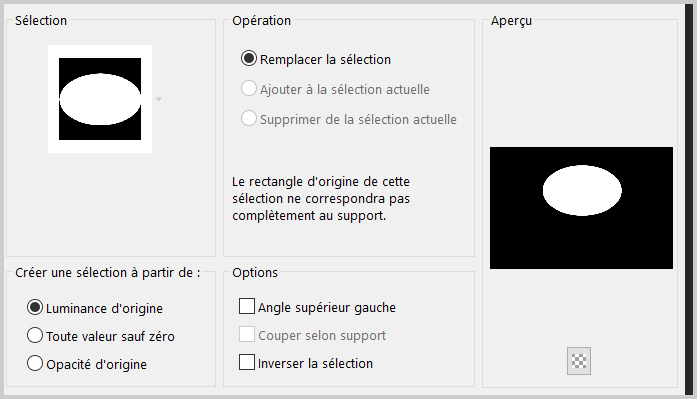
2.Activar la foto del campeón olímpico
Edición_ Copiar
Edición_ Pegar en la selección
Selecciones_ Anular selección
3.Capas_ Organizar_ Enviar abajo
ETAPA 4: el marco
1.Capas_ Nueva capa de trama
Selecciones_ Seleccionar todo
Activar el marco
Edición_ Copiar
Edición_ Pegar en la selección
Selecciones_ Anular selección
2.Capas_ Organizar_ Enviar al frente
ETAPA 5: los deportes
1.Abrir el tube
Edición_ Copiar
Edición_ Pegar como nueva capa
Activar la herramienta de selección_ K_ Modo Escala
Poner los valores siguientes
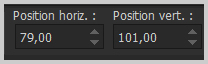
2. Edición_ Copiar
Edición_ Pegar como nueva capa
Activar la herramienta de selección_ K_ Modo Escala
Poner los valores siguientes
H: 639
V: 104
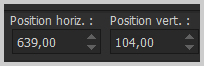
ETAPA 6: el texto
Abrir el texto
Edición_ Copiar
Edición_ Pegar como nueva capa
Activar la herramienta de selección_ K_ Modo Escala
Poner los valores siguientes
H: 323
V: 350
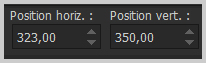
ETAPA 7: el marco
1.Fusionar todo
Imagen_ Añadir bordes_ Simétrico 8 pixeles Color Negro
Imagen_ Añadir bordes_ Simétrico 4 pixeles Color amarillo
Imagen_ Añadir bordes_ Simétrico 4 pixeles Color Negro
Imagen_ Añadir bordes_ Simétrico 4 pixeles Color azul
Imagen_ Añadir bordes_ Simétrico 4 pixeles Color Negro
Imagen_ Añadir bordes_ Simétrico 4 pixeles Color verde
Imagen_ Añadir bordes_ Simétrico 4 pixeles Color Negro
Imagen_ Añadir bordes_ Simétrico 4 pixeles Color rojo
Imagen_ Añadir bordes_ Simétrico 8 pixeles Color Negro
2. Añadir vuestra firma
Capas_ Fusionar todo
Guardar en formato JPG optimizado
Gracias por haberlo hecho o interpretado
Este tutorial ha sido realizado por Vérone. Es una creación personal.
Cualquier parecido con otro no será más que coincidencia.
Prohibido su uso o divulgación sin el previo consentimiento de su autora
Concepción y realización © veroreves 2024